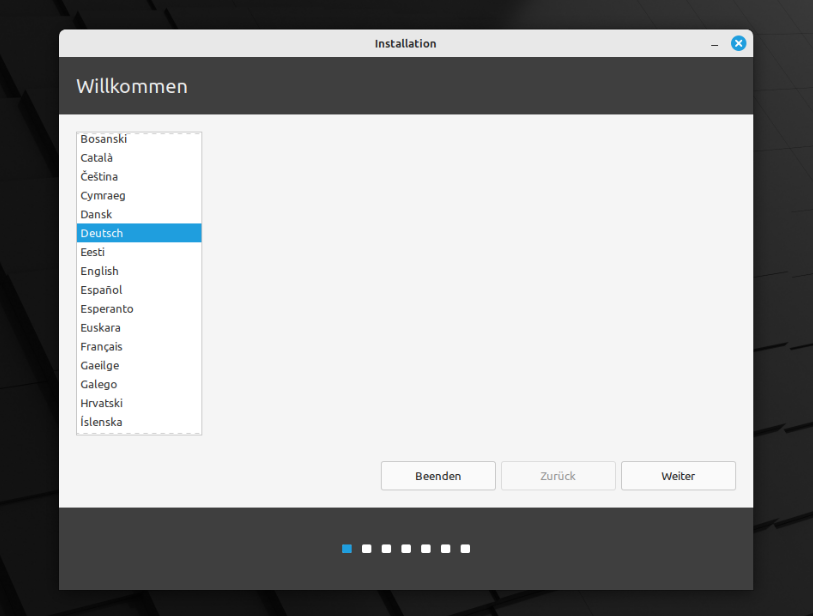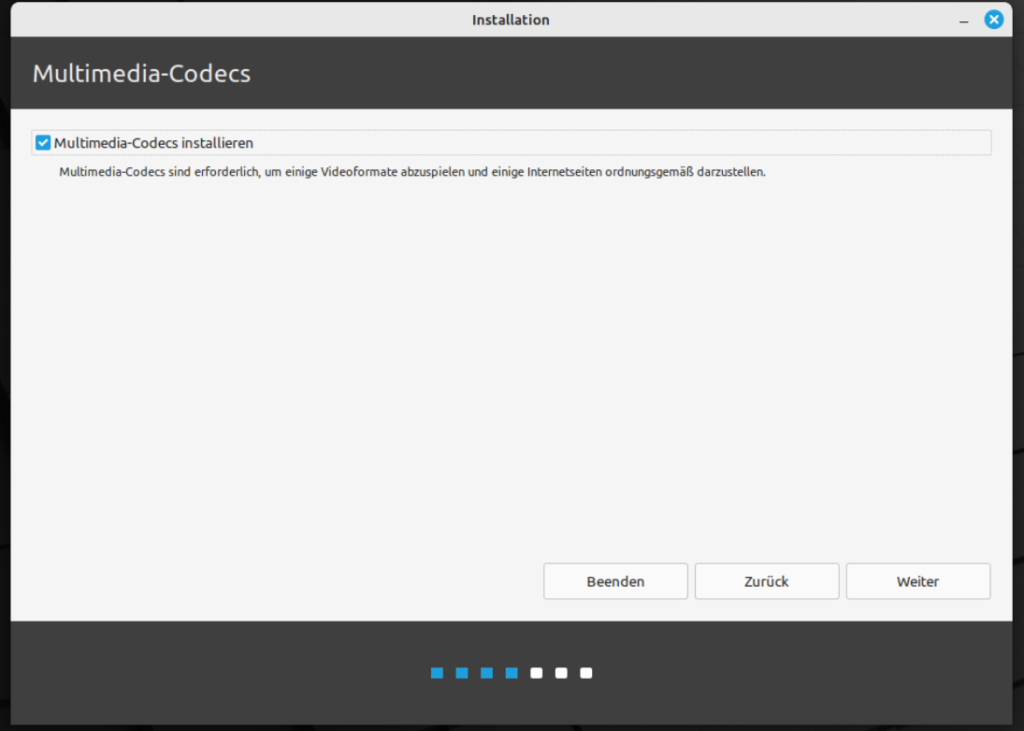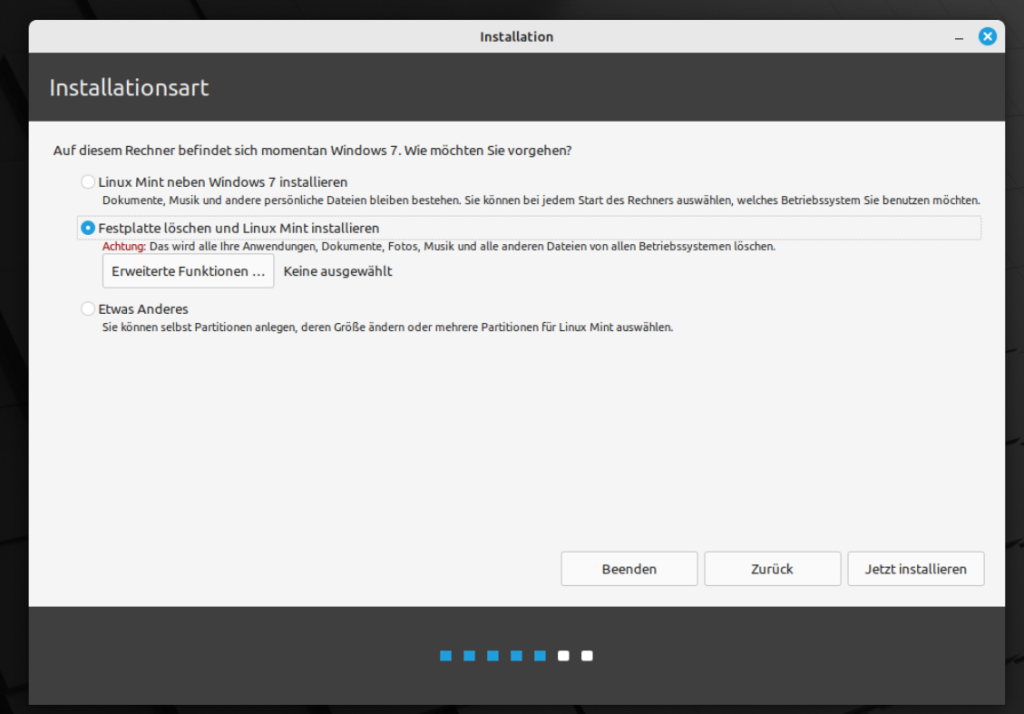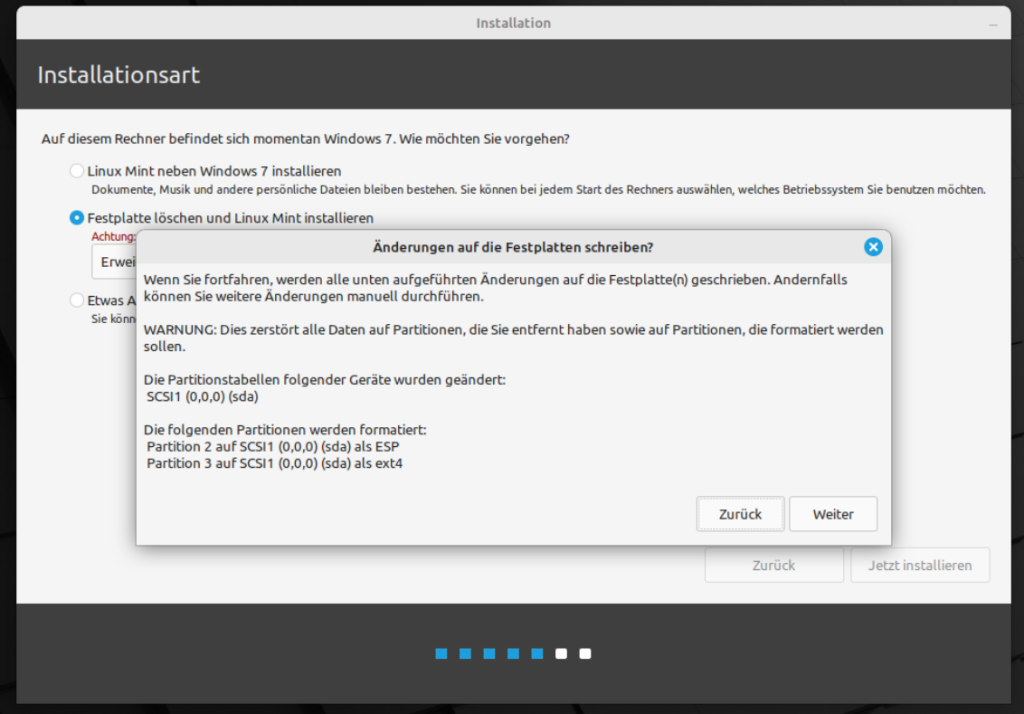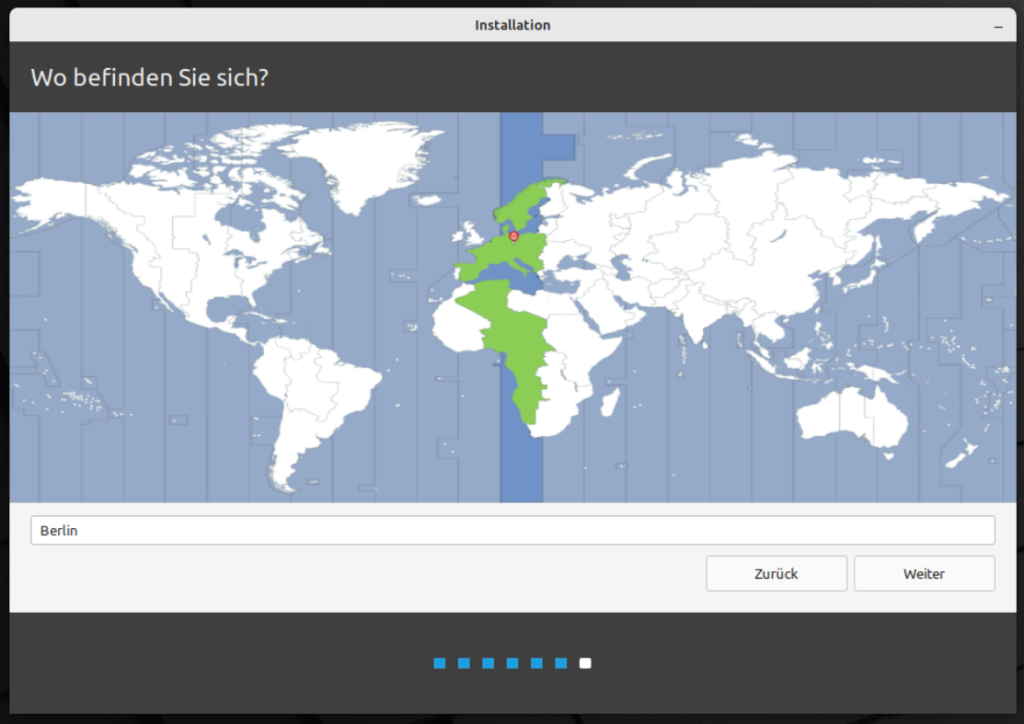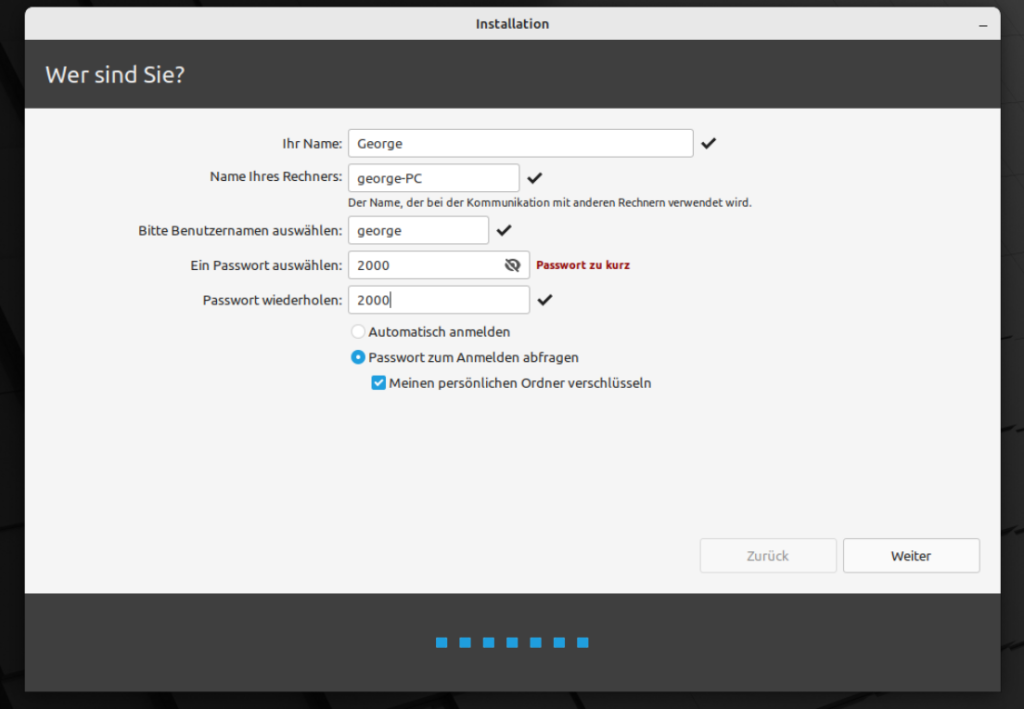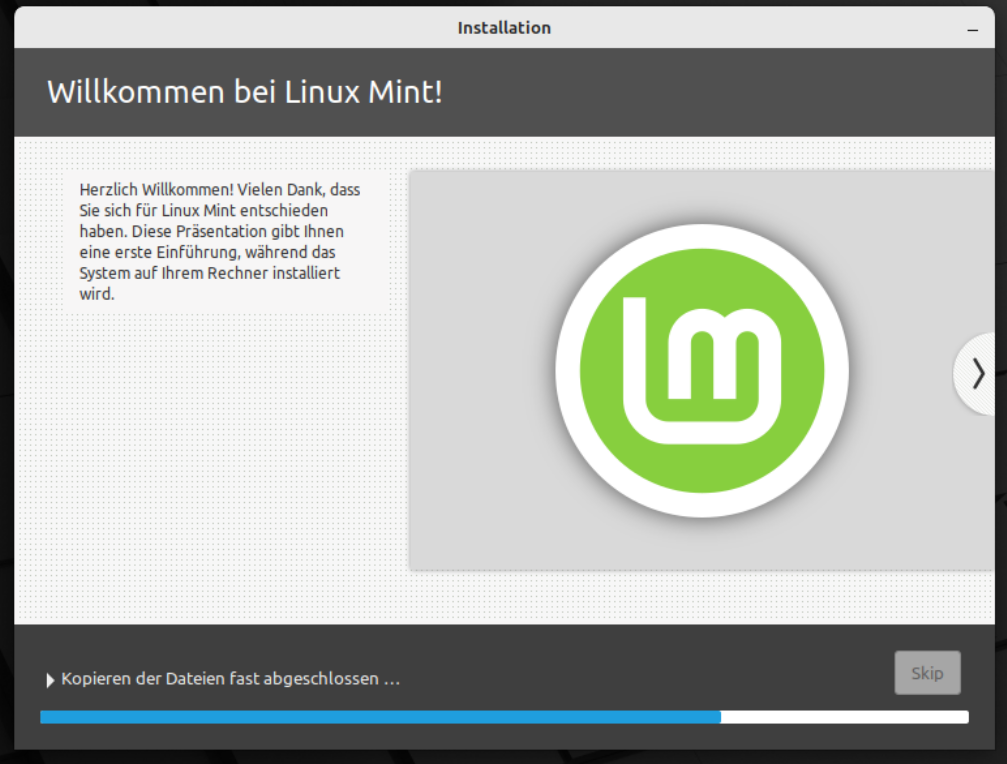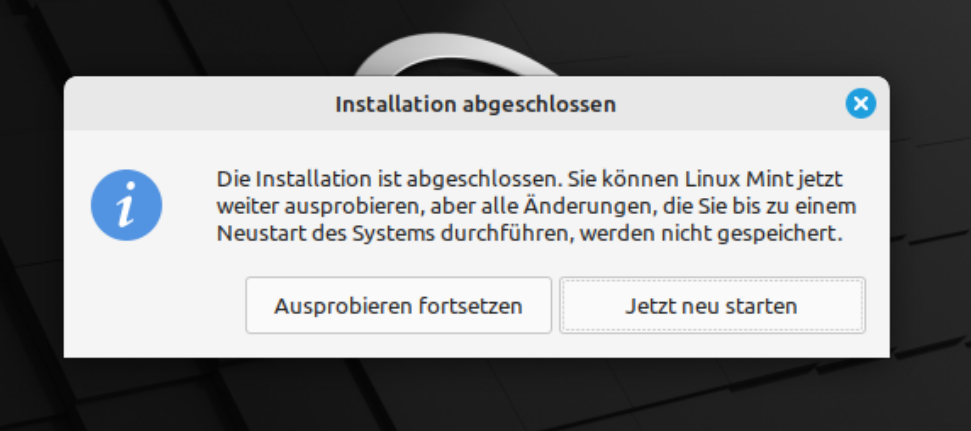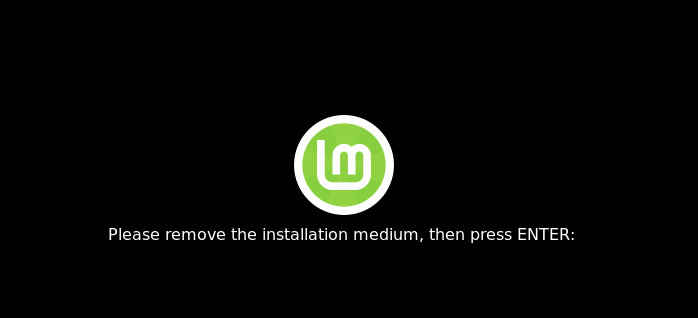Hier gibt es ein paar „Kurs-Inhalte“ aus der Computergruppe, die immer wieder erfragt werden.
Wie kommt Linux auf meinen Computer? Das ist doch bestimmt ganz kompliziert, oder?
Was brauche ich dazu?
Diese Kurzanleitung geht davon aus, dass Sie alle Ihre Daten in einem Backup haben, weil der Computer nach dieser Installation ganz neu ist – wie aus dem Laden. Briefe, Fotosammlungen, Musik – alles wäre verloren – Also bitte VORSICHT! Wenn Sie sich unsicher sind, kommen Sie doch einfach vorbei und wir besprechen es im Detail und passend zu Ihrer genauen „Situation“, damit es nicht zu Datenverlust kommt!
- Einen leeren USB-Stick mit 8 GByte
- Ein Linux-System in einer ISO Datei. Wir benutzen Linux Mint (https://linuxmint.com/)
- Software, um die ISO-Datei auf den USB-Stick zu schreiben (https://etcher.balena.io/)
Die ISO Datei (Eine ISO-Datei ist eine 1:1 Kopie eine DVD oder CD) kann man über diesen Link direkt herunterladen: https://mirror.wtnet.de/linuxmint-cd/stable/21.2/linuxmint-21.2-cinnamon-64bit.iso
Die Software um den Stick mit der ISO Datei zu beschreiben und „boot-fähig“ zu machen, gibt es im Direkt-Link für Windows 64bit hier: https://github.com/balena-io/etcher/releases/download/v1.18.11/balenaEtcher-Setup-1.18.11.exe
Tipp: Stand 13.12.2023. Die Software für Linux und EtcherBalena werden immer weiterentwickelt. Wenn die Direkt-Links nicht mehr funktionieren, einfach über die Haupt-Seite zugreifen!
Der USB-Stick ist mit Linux beschrieben und steckt im USB-Port des Computers. Zum Start müssen Sie das Boot-Menü des BIOS aufrufen und dem Computer mitteilen, dass er von dem USB-Stick booten soll (Bis hier, wäre es identisch mit einer neuen Windows-Version). Jetzt begrüßt Sie der Linux-Boot-Manager:
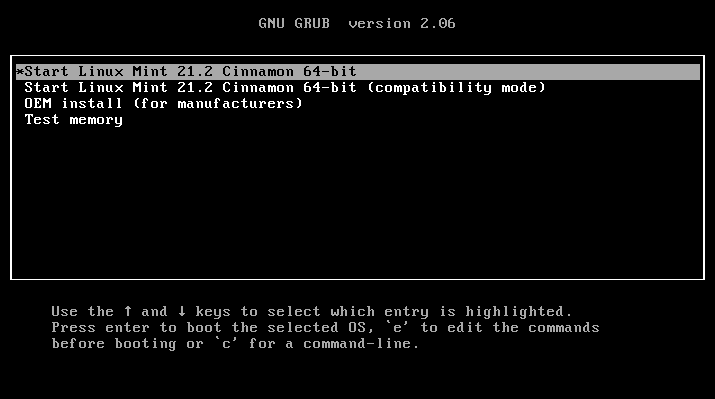
Wählen Sie den ersten Punkt aus. Enter-Taste drücken und Linux bootet in ein „Live-System“. Dieses System zeigt, ob alles funktioniert. Idealerweise haben Sie schon Zugriff auf das Internet (über LAN) oder können bereits Ihr WLAN auswählen. Die Software-Auswahl ist bereits wie im später installierten Zustand und lässt sich so bereits ausprobieren. Tipp: Dieses Live-System kann auch benutzt werden um Dateien aus einem kaputten Windows-System zu retten und auch um Backups von Linux (Timeshift) zu aktivieren. Den Stick bitte sicher aufbewahren!
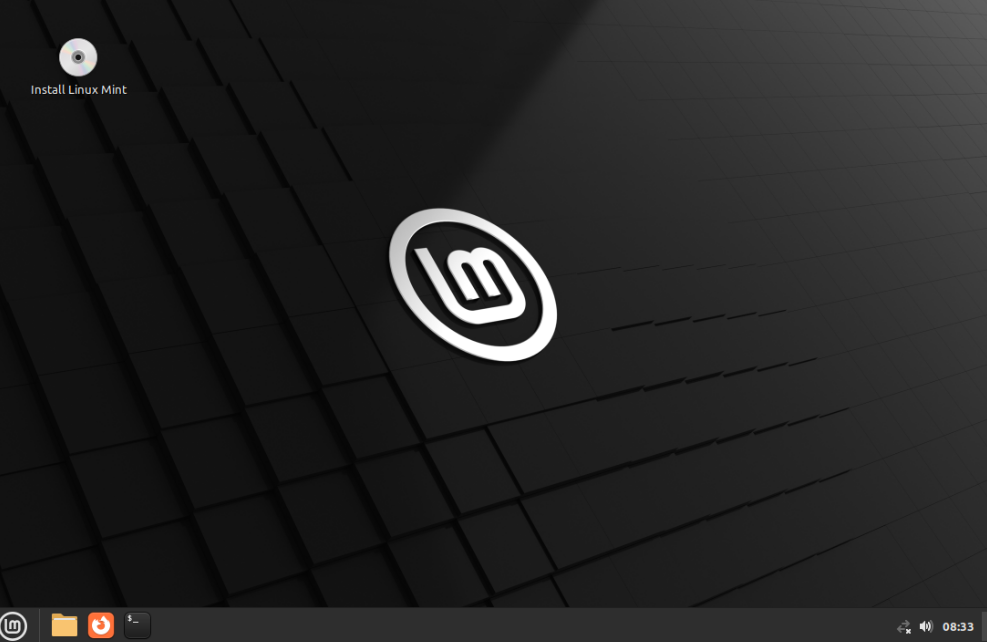
Soll es weitergehen?
Oben Links findet man das richtige Icon: Install Linux Mint. Anklicken und ein wenig warten. Das Programm öffnet sich und begleitet Sie durch die Installation. Dazu braucht es ein paar Informationen von Ihnen: Welche Sprache und Tastatur soll benutzt werden? Wollen Sie Unterstützung von Audio und Videoformaten, Wohin soll installiert werden? Wie ist der Name das Nutzers und wie ist sein Passwort?
Schauen Sie Sich die Screenshot vorher schon mal an. Sie zeigen die Dialoge.
Die Frage nach dem „Wohin“ ist kompliziert (Siehe Sicherheits-Hinweis oben im Text)